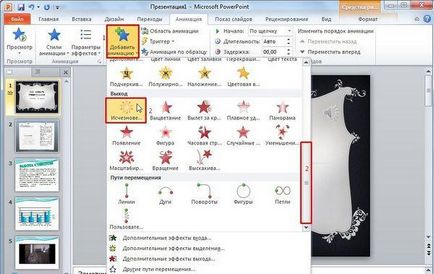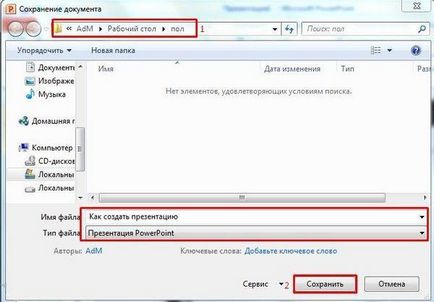На сьогоднішній день рейтинг найпопулярніших операційних систем для комп'ютерів очолює Віндовс 7.

Нижче наведено докладний посібник про те, як ефективно зробити будь-яку презентацію на комп'ютері з операційною системою Windows 7. Оволодіти навичками формування презентації є навіть новачкові за пару годин.

попередні заходи
Покрокова інструкція
Необхідно виконати наступні послідовні кроки:
- Увійти в меню «Пуск» і перейти в розділ «Усі програми»;
- В відобразиться списку встановити покажчик миші на вкладку «Microsoft Office» і в який з'явився переліку офісних додатків знайти і клікнути на сходинку «PowerPoint»;
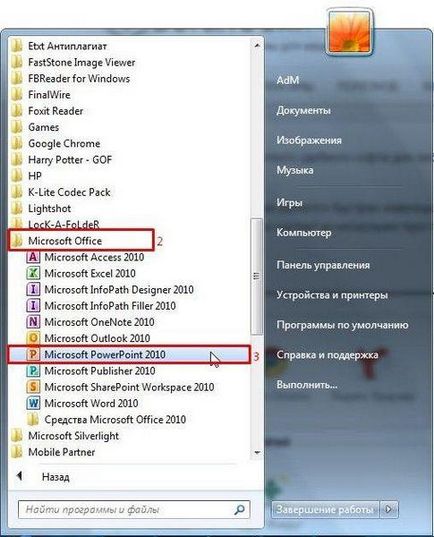
- Після цього запуститься потрібна програма з уже створеним 1-м слайдом;

- У відповідних графах надрукувати заголовок виступу (назва доповіді) і підзаголовок (наприклад, Ім'я і Прізвище доповідача);

- Потім потрібно приступити до роботи з другим слайдом, з цією метою можна просто викликати контекстне меню від панелі, де знаходиться значок першого слайда і потім клікнути по рядку «Створити слайд»;

- З'явився слайд за замовчуванням буде вже включати графи для його назви і текстового змісту;

- У разі коли користувачеві не підходить цей вид, то слід лише клікнути «Розмітка слайда» і потім вказати потрібну структуру;
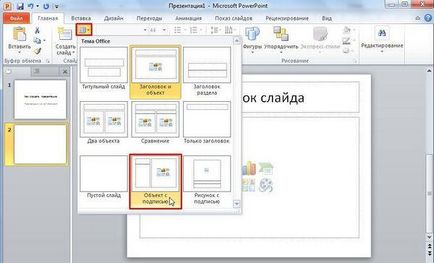
- Аналогічним методом є зробити необмежену кількість слайдів, які оформляються відповідно до індивідуальних вимог;
- У головному меню програми клікнути на «Дизайн»;
- Далі підібрати необхідне оформлення;
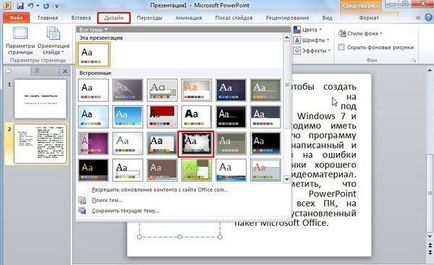
- При цьому всі вже створені раніше слайди приймуть новий дизайн;

- У разі коли необхідно поставити індивідуальне оформлення деяким слайдів, то потрібно викликати контекстне меню від потрібної теми і клікнути «Застосувати до виділених слайдів»;
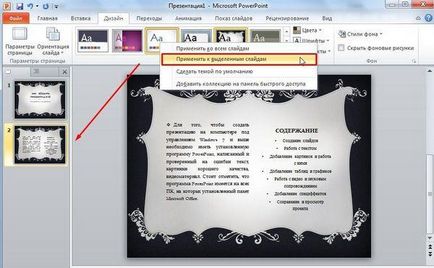
Включення текстової інформації в презентацію
Як вже було сказано на самому початку статті, весь текстовий матеріал попередньо треба якісно підготувати, щоб виключити наявність орфографічних, граматичних, стилістичних, пунктуаційних та інших помилок.
Щоб вставляти шматки тексту в презентацію в ній є для цього блоки, в які вставляється текст звичайним методом копіювання і вставки. Вставлений текст є швидко форматувати вбудованими інструментами.


Включення малюнків і фотографій
Щоб помістити картинку в слайд необхідно здійснити кілька дій:
- У головному меню натиснути «Вставка»;
- Далі натиснути на «Картинка», «Знімок», «Фотоальбом», «Малюнок»;

- Потім показати, де збережений файл зображення;
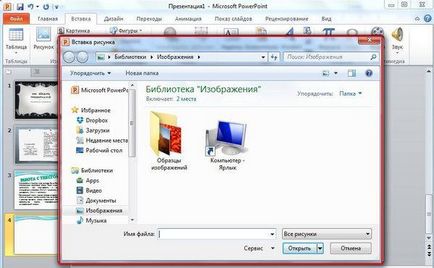
Вставка діаграм і табличній інформації
Можна використовувати заздалегідь підготовлені таблиці і графіки в «Excel» або безпосередньо в презентації скласти таблиці і вставити діаграми.
Якщо є вже готові матеріали в файлі Ексель, то потрібно зробити наступні кроки:
- Увійти в розділ «Вставка»;
- Далі перейти в «Таблиця»;
- Клікнути на сходинку «Вставити з Excel»;
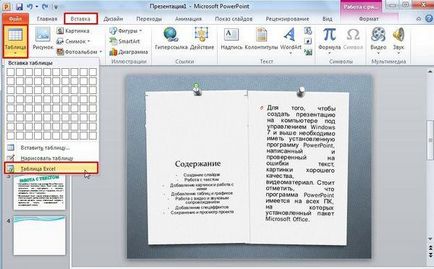
- Потім скопіювати з екселевскій файлу таблицю і вставити в слайд;
При необхідності створити таблицю безпосередньо в слайді, необхідно зробити наступне:
- Вказати число стовпчиків і рядків у майбутній таблиці 4

- Клікнути «Таблиця»;
- Надрукувати в що з'явилися осередках потрібні дані;
- Щоб вставити графічне відображення табличної інформації потрібно в розділі «Вставка» клікнути «Діаграма»;

- Далі вказати вид графіка;
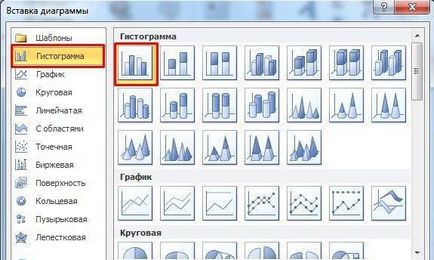
- У віконці Ексель надрукувати значення;

- На слайді повинен відобразитися графік;

Потрібно зробити кілька послідовних кроків:
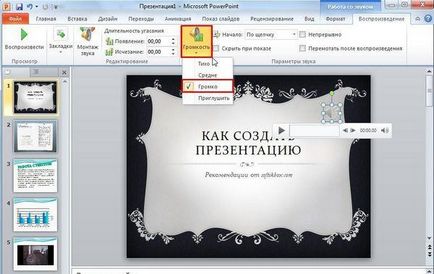
застосування анімації
Алгоритм дій складається з наступних кроків:
- Клікнути в лівому меню на значок 1-го слайда, потім клацнути по заголовку в слайді і в меню «Анімація» натиснути на «Додати анімацію»;
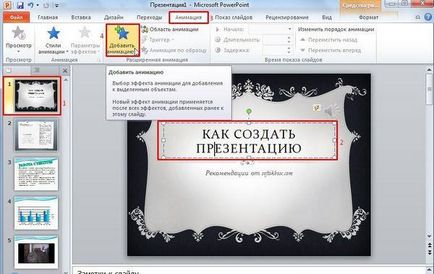
- Потім вказати «Вхід»;
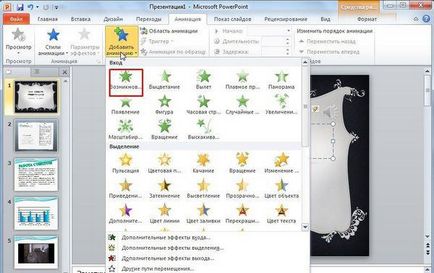
- Далі поставити ручне поява ефектів або автоматичне із зазначеним інтервалом часу;
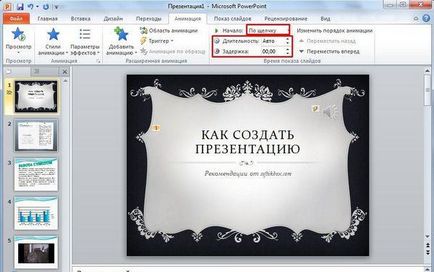
- Аналогічним способом можна задати ефекти для всіх блоків, які перебувають в слайдах презентації;
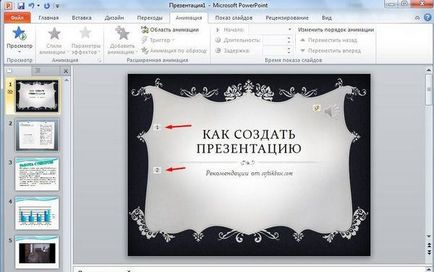
- Після цього в цьому ж розділі є оформити і ефектами зникнення;